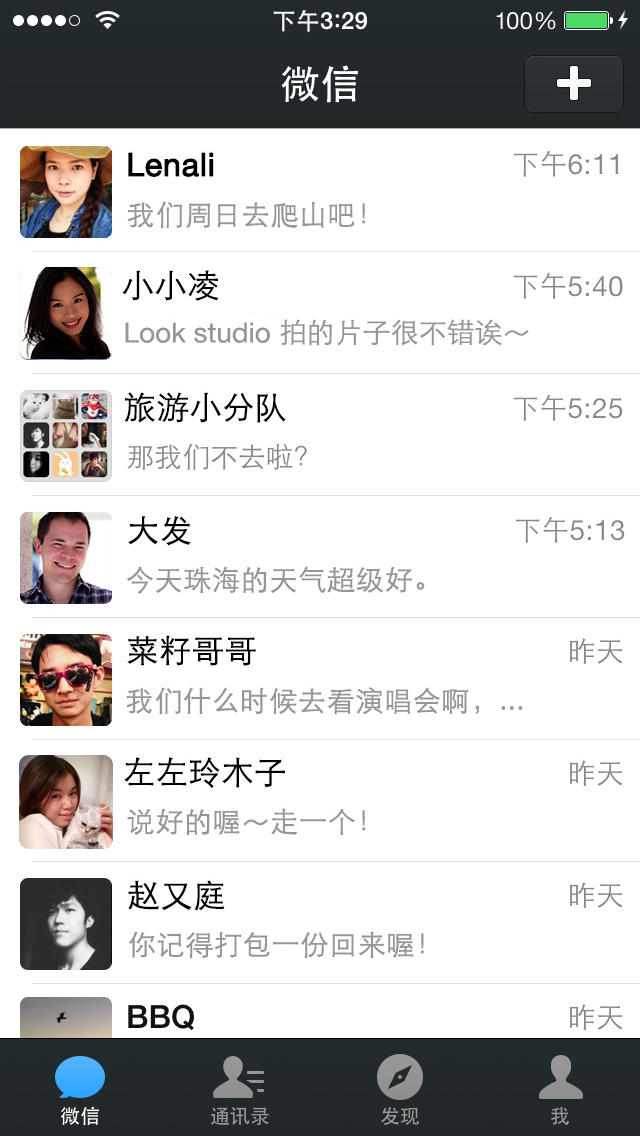应用简介:
微信是一款网络对讲机应用,由腾讯开发。通过网络进行语音留言的软件,微信不是第一个,兔纸最早使用的是同学介绍的TalkBox ([iTunes链接](
TalkBox - 使用人人帐号连接 By Green Tomato Limited
cn

社交
20.6 MB
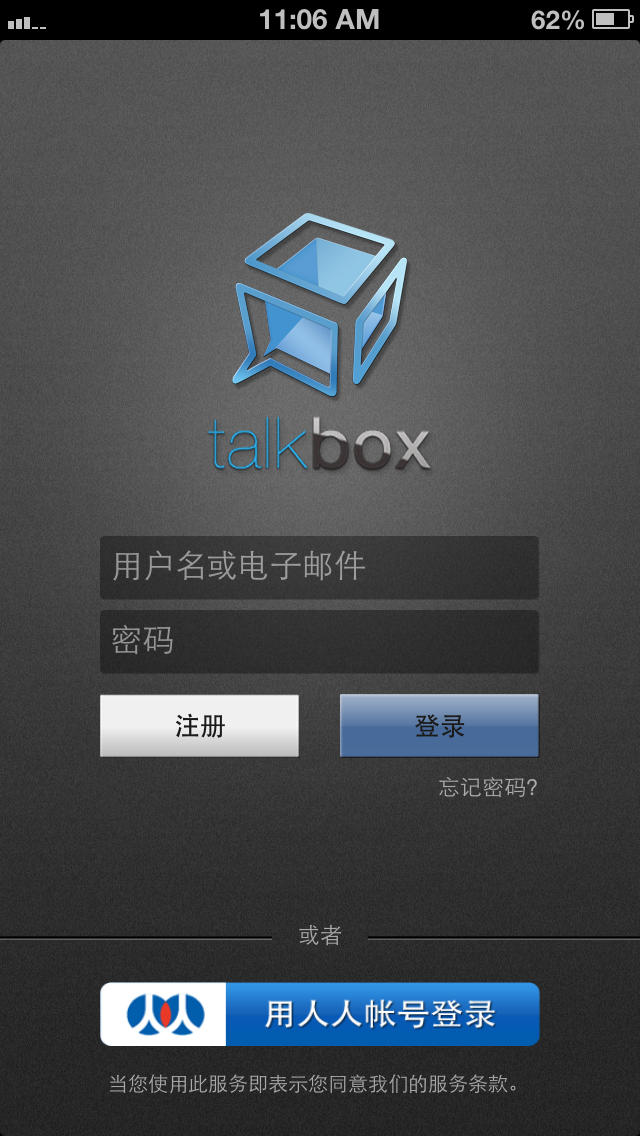
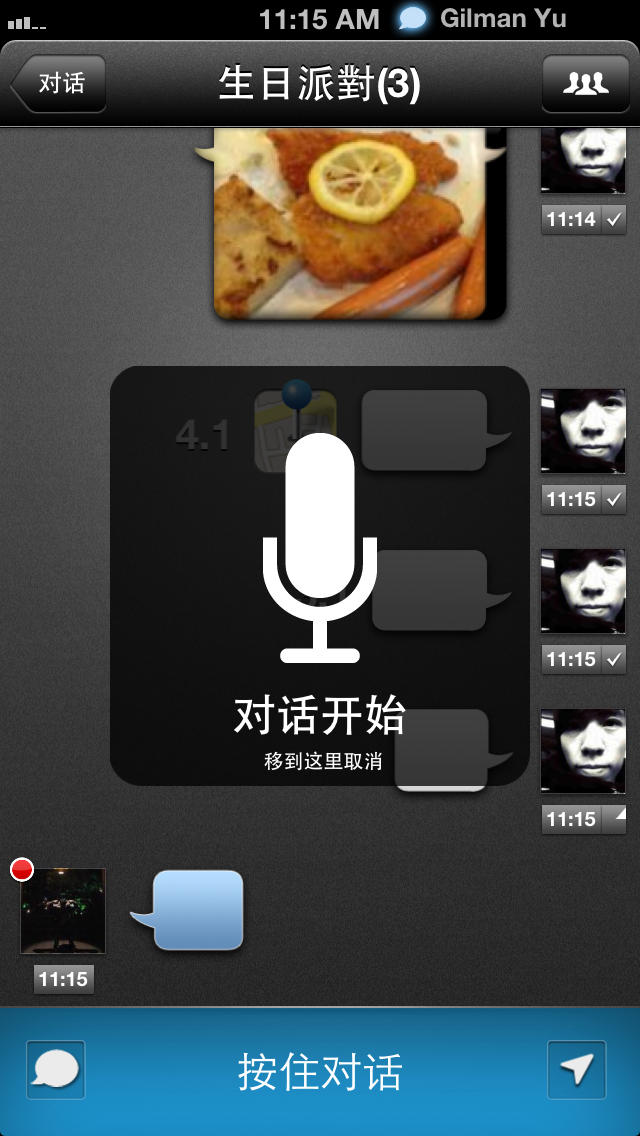
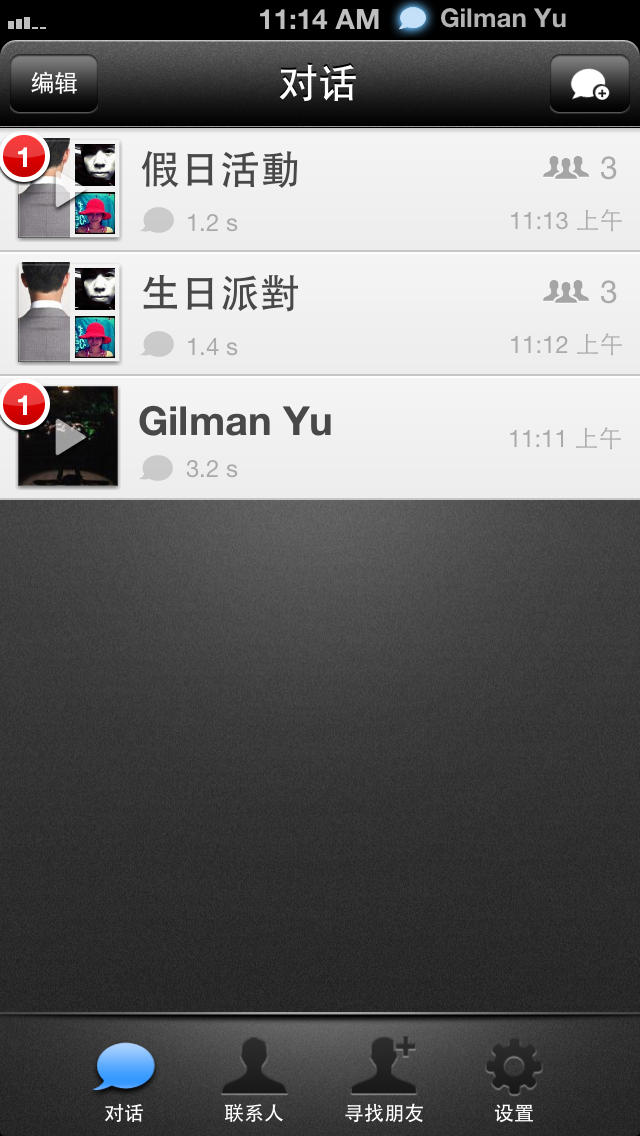
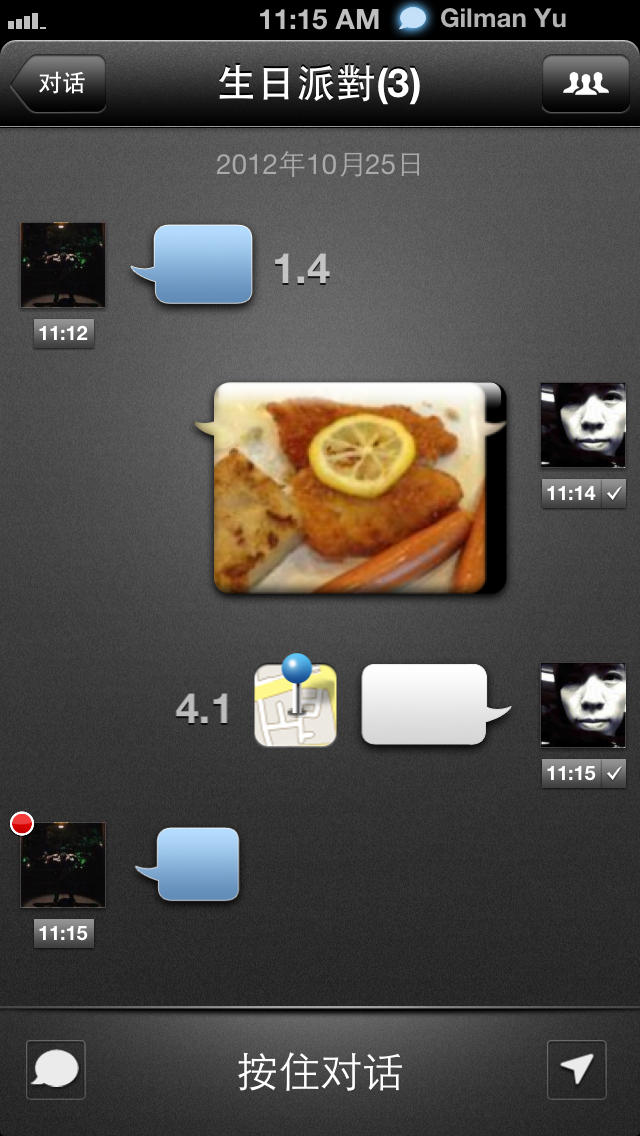
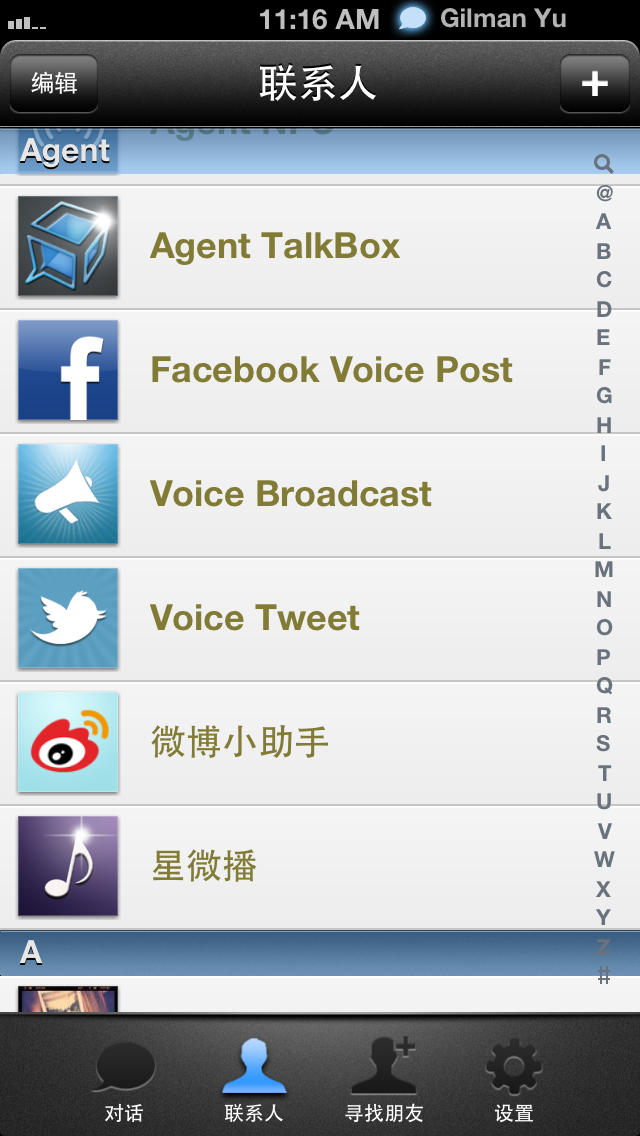
微信的主要功能是通过网络进行语音和文字聊天,除了离开Wifi环境用3G网使用时产生的流量费用外,微信是完全免费的一项服务,比起电话来说省话费,比起 Skype和Facetime来说省流量,所以备受亲睐。除了以上的主要功能外,使用微信除了可以和认识的朋友聊天,还可以通过地理位置找人聊天(这个功能争议性比较大),除了语音和文字,还可以发送图片和视频通话。
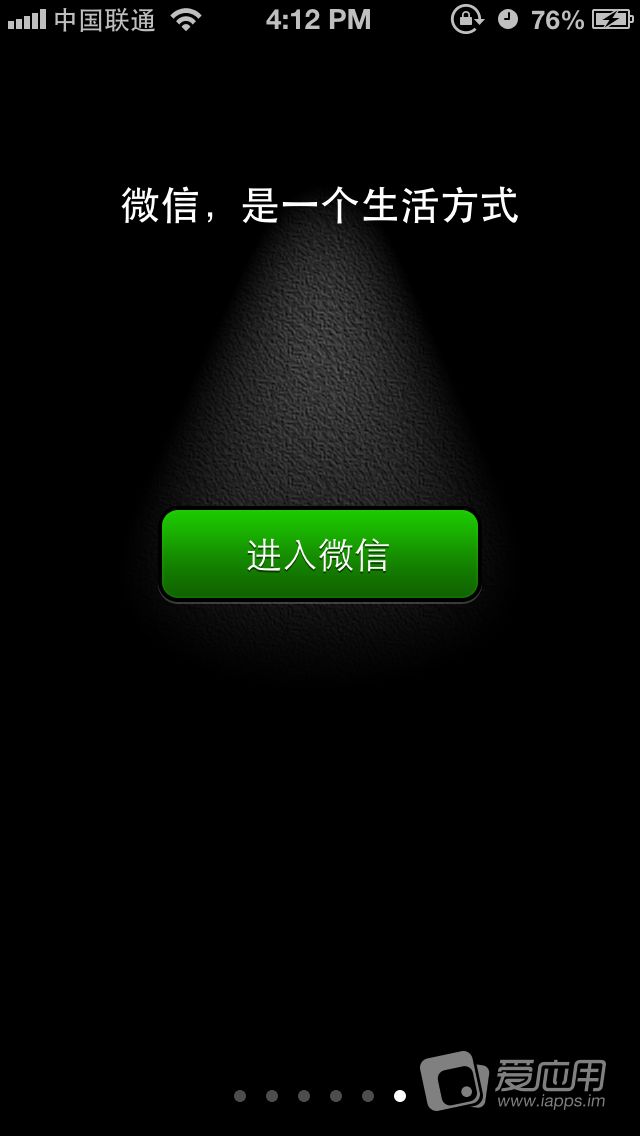
功能目录:
下载/注册/登录
添加朋友
添加陌生人
开始聊天吧!
发起多人聊天
朋友圈
关注公共账号
01、下载/注册/登录 返回目录
目前微信在各个区都能下载,只要在任意App Store里免费下载一个就可以了。初次打开程序时,记得要允许推送,这样有消息的时候就会推送给你了。如果用户有QQ号,可以直接登录。如果没有QQ 号,需要通过手机号注册。个人强烈推荐使用QQ号,因为偶觉得手机绑定感觉上有点不靠谱。再说QQ对国人来说已经相当普及了。而且用QQ登录的话,添加好友也更方便,这个稍后再说。
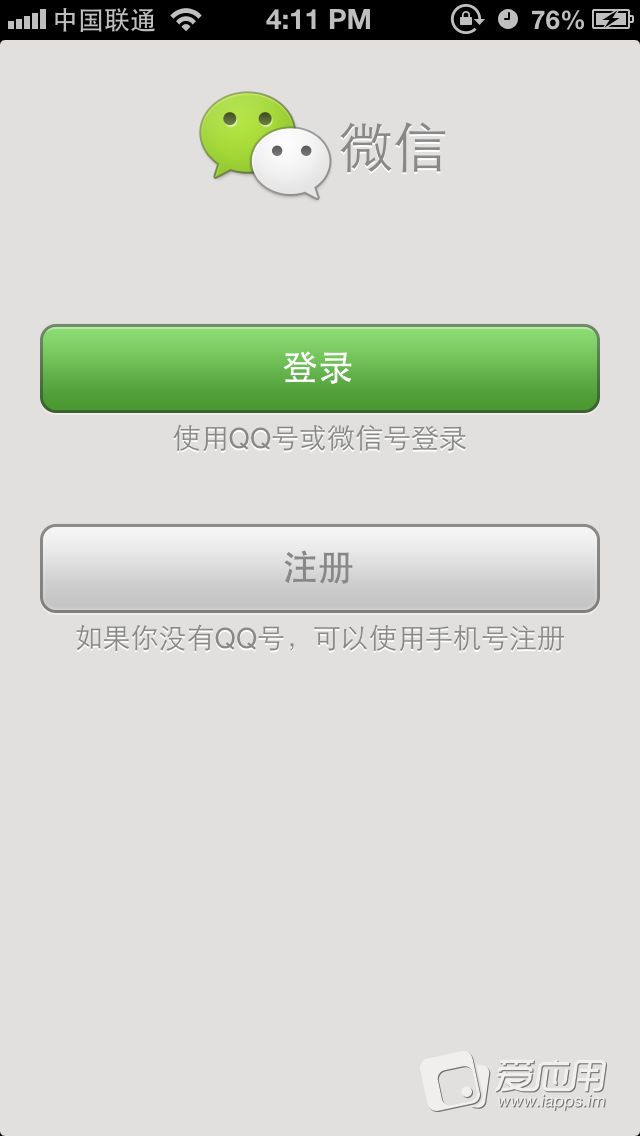
虽然腾讯一再说可以用邮箱注册微信,其实不行,至少在手机端,只能通过QQ或者手机号来注册,然后绑定上邮箱。绑定之后可以用邮箱号来当微信用户名而已。
02、添加朋友 返回目录
登录微信后,聊天时刻开始!系统会问你是否打开通讯录匹配,这样如果通讯录里有人用手机号当微信号就可以添加了。但这样做的前提是必须绑定手机,所以不推荐大家使用。不绑定手机的前提下,在通讯录页面点击左上角添加好友按钮(一个小人头和加号图标)即可进入添加朋友页面。或者在朋友们页面里也能看到添加朋友。
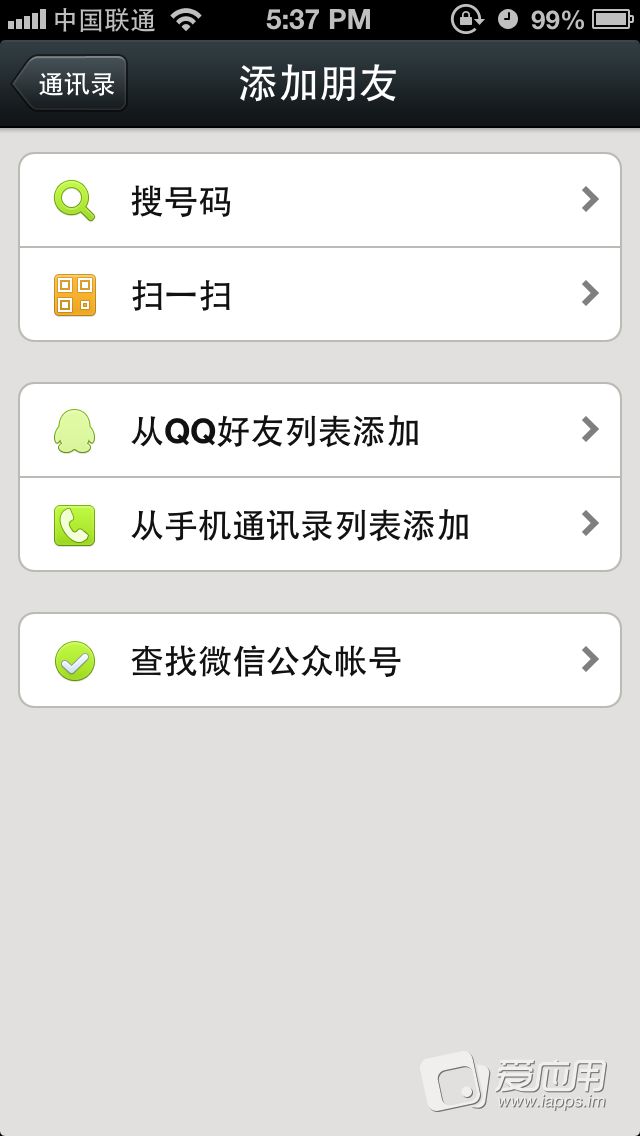
对于新用户来说,建议最先从QQ好友列表添加,因为一是一般好友都会在QQ上,二是用微信的人一般都用QQ注册,朋友圈覆盖的比较广。选中从QQ好友列表添加之后,因为QQ和微信无缝连接,所以好友分组等都和QQ一样。打开你要添加的组,凡是已经有微信的就会排列在前面,右侧有一个”添加“按钮。点击之后再点”添加到通讯录“,一般会弹出验证,和加QQ一样,对方通过验证之后就会添加到你通讯录里面了。
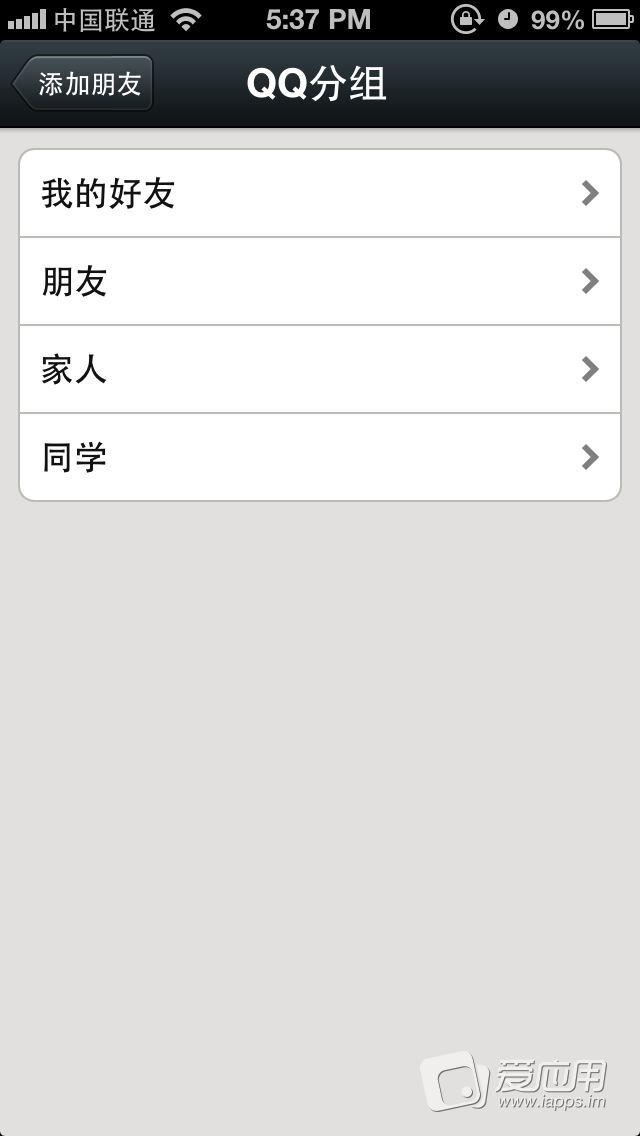
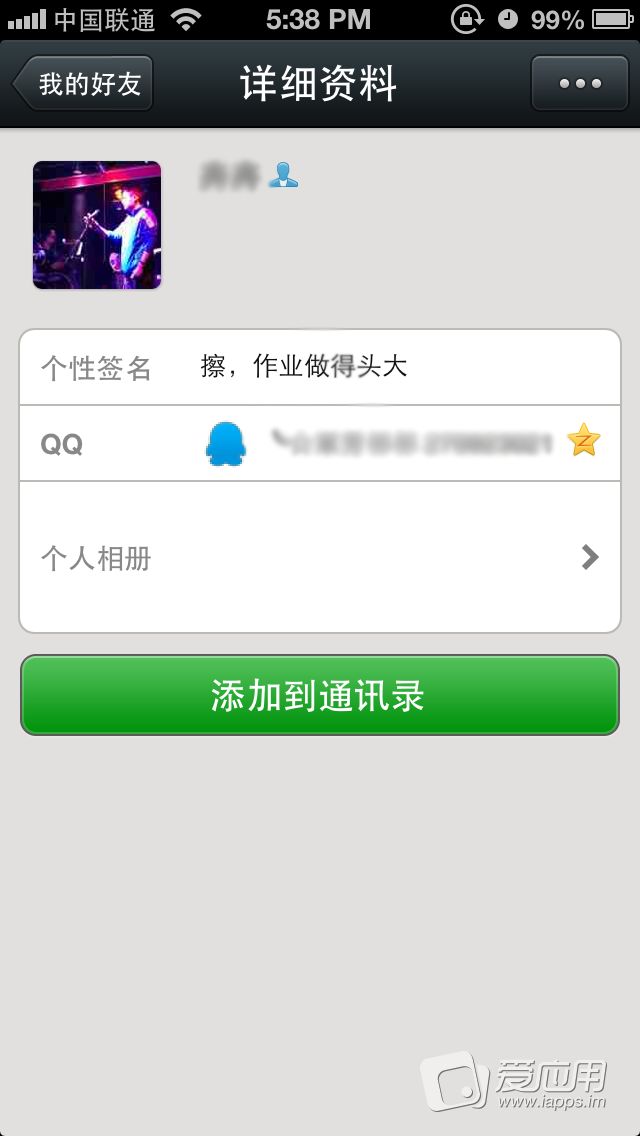
此外,除了使用QQ添加,那些不使用QQ或者是没在你好友里面的,可以通过搜号码来添加了,不管是微信号、QQ号、手机号还是公共账号都可以使用搜号码来添加。
比较炫一点的还有通过二维码来添加。使用二维码的一般公共账户居多。点击”扫一扫“后,微信会启动照相机,把照相机中间的方框对准黑白相间的二维码就可以识别并添加了。添加了的朋友会出现在通讯录中,按照名字首字母的顺序排列。
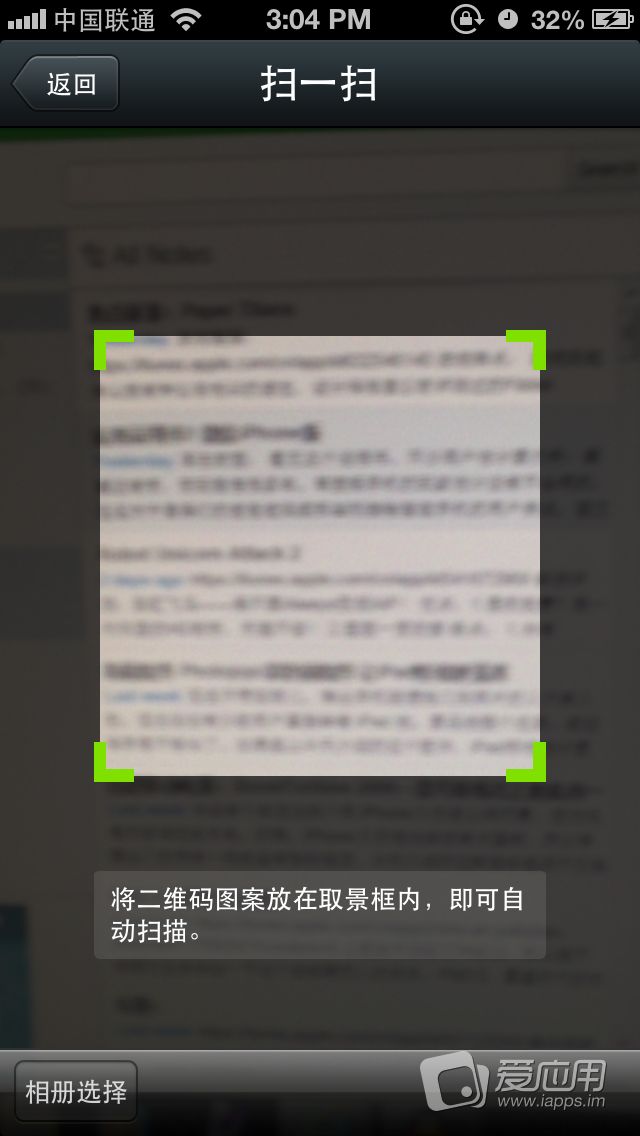
03、添加陌生人 返回目录
随机或者按照地理位置来添加好友是一个很富有争议的功能,在这里不做评价,只说说使用方法。
在朋友们页面里,查找附近的人就可以看见自己周围有哪些人正在使用微信。如果点击之后页面变灰,说明没有开启地理位置定位。这是出于对隐私的保护,这种状态下,陌生人是不能向你发送好友申请的。开启地理位置的方法是:在主屏幕选择 设置>隐私>定位服务。在定位服务的下方的诸多程序中找到微信,右边的按钮呈灰色,把按钮上的圆形键往右移,按键成蓝色后就打开了。(以后如果要关闭,也是在这里弄!)回到主菜单再次进入微信以后,周围的人就会以距离由远及近的顺序出现了。点入感兴趣的人,可以跟他们打招呼了。
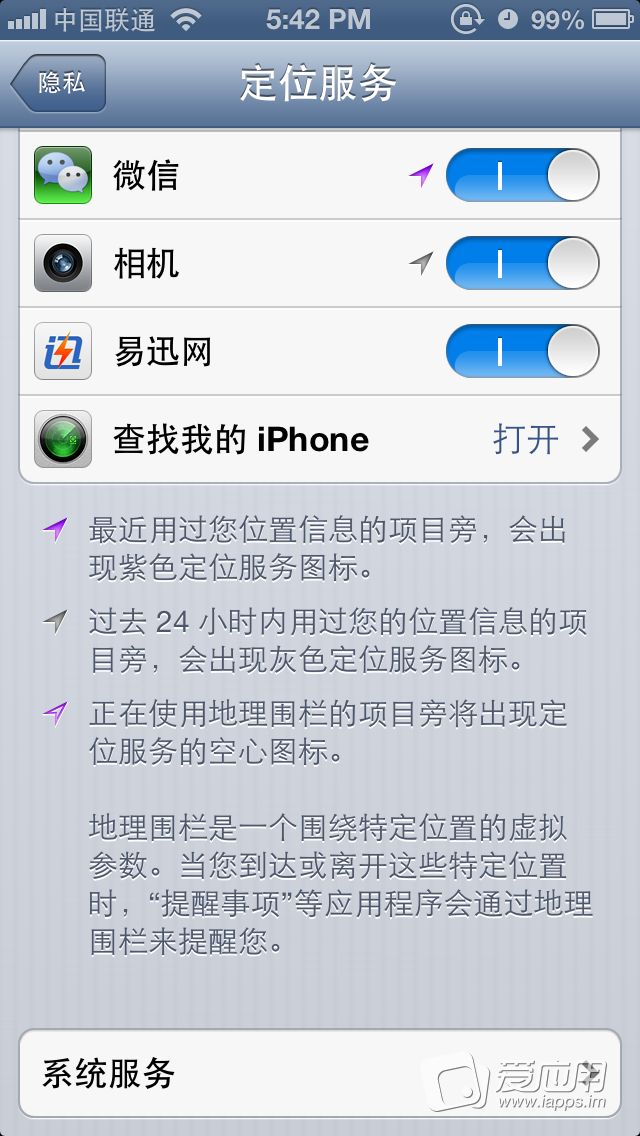
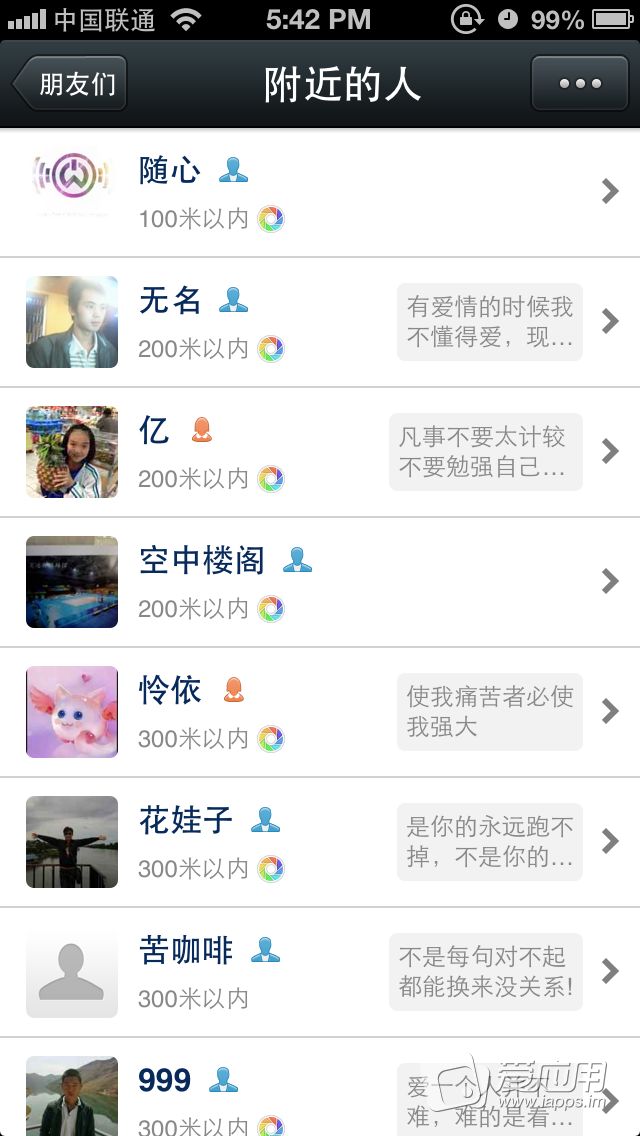
如果觉得结交附近的人比较尴尬,可以试试摇一摇,这也需要开启地理位置信息。打开”摇一摇“,晃动一下手机,就可以摇到在同一时间也在无聊中摇摇的人。另外一种漂流瓶用法和QQ漂流瓶一样,也是随机把你的信息放在漂流瓶里看谁会捡到。这个功能就不需要开启地理位置了。进入之后点击左下方的”扔一个“空瓶子,说话或者打字完毕后,点击扔出去,就静候佳音吧,不知道什么时候、什么地方的人会捡到并回复。如果不想扔,右划屏幕就可以回到海滩上。点击中间的”捡一个 “可以捡到随机的瓶子。这个功能比较简单。
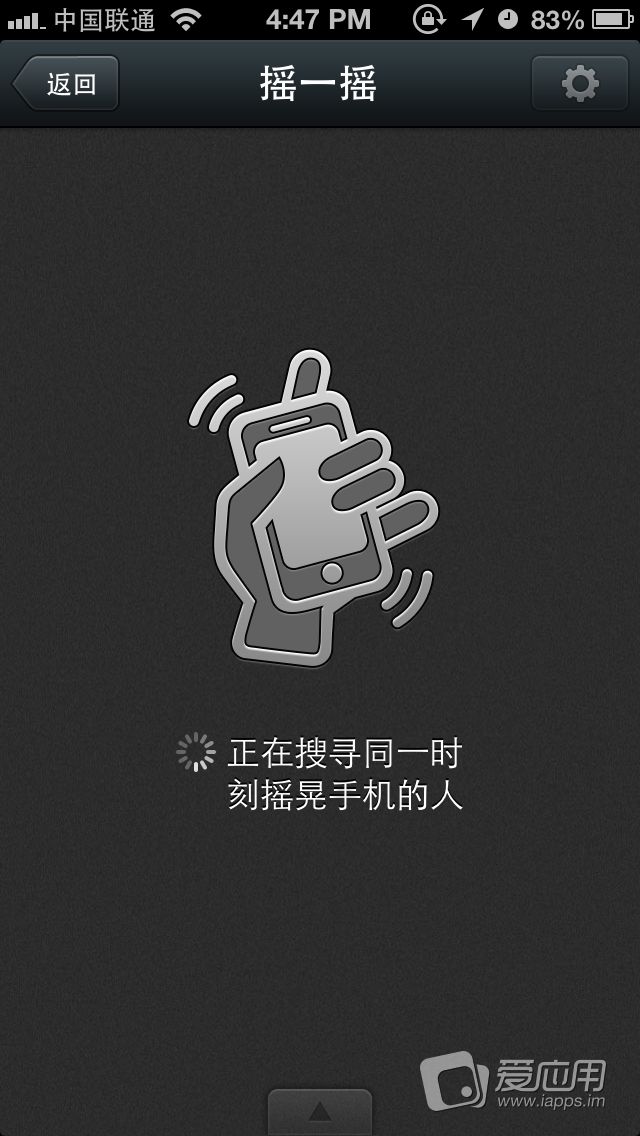
04、开始聊天吧! 返回目录
添加完一堆好友后,开始聊起来吧!在通讯录中,用户选中想要聊天的对象,点击绿色的“发消息”按键就会出现对话框。屏幕下方是信息输入栏,如果左边圆形按钮呈扩音器图案,则是文字输入模式,点击一下中间的方框就会弹出键盘。右侧笑脸是表情,里面有经典QQ表情,符号表情(Emoji)和动画表情。笑脸旁边的 “+”按键就可以插入图片、发送位置、名片、实时对讲和视频聊天。
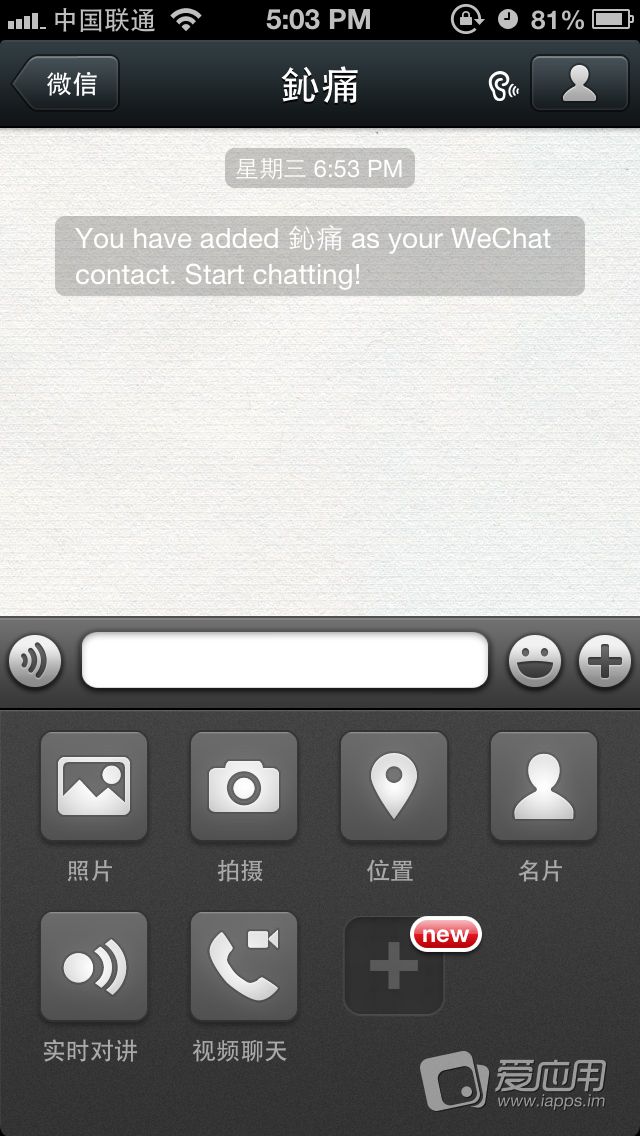
插入图片和其他聊天软件一样, 可以发送相片集里面的照片或者直接拍摄照片发送。
发送地理位置功能对于兔纸这种路痴的人来说很贴心,如果迷路的话,只要把位置发给好友求救就OK啦!
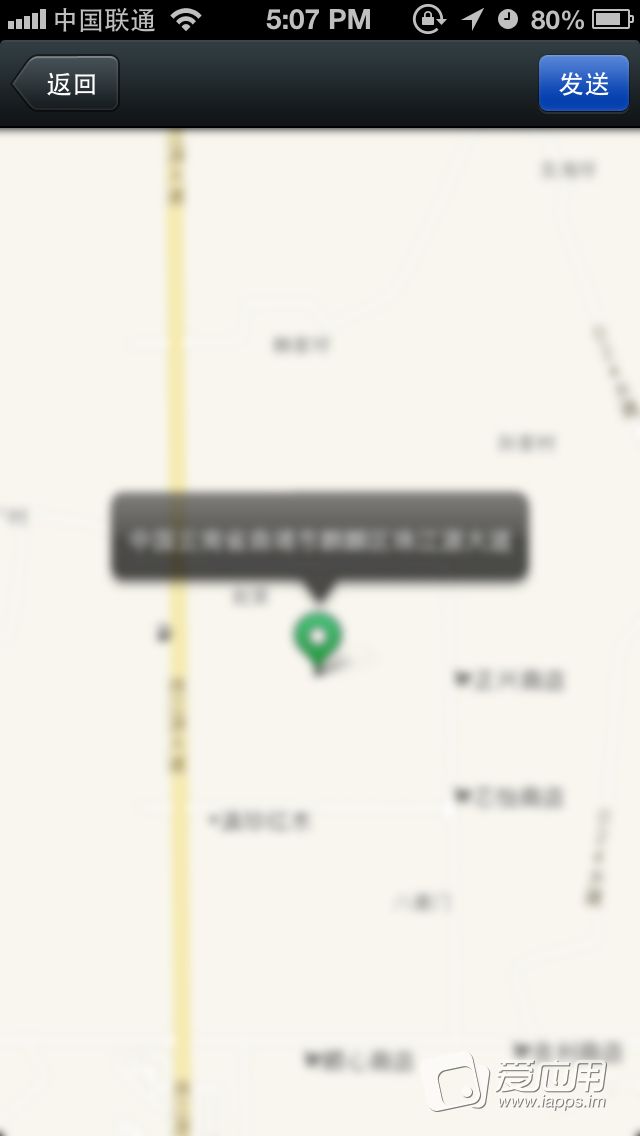
发送名片指的是把联系人中的某位的名片发给其他人,包括微信号等一些基本信息。
实时对讲和视频聊天就相当于音频和视频聊天,只是效果都没有Skype和Facetime的好,算是微信中一个比较鸡肋附带的功能,使用上没有什么难点。
以上都是文字聊天中可以实现的一些功能。现在来说说微信的主打聊天方式——语音输入。如果在输入栏中有“按住说话”的长按钮,只需用手指按住该按钮,对着机身下方的话筒或者是耳机孔说话就可以了。不过,说话的时候要注意,按住之后稍微等上个半秒钟再说话,否则有时候话的开头会被截掉。说完话后也稍微顿一下再松开手指。说话的长度不宜过长,否则不仅会被截掉半截,且对方听着也很累。兔纸就特别恐惧那种一说说好多句,每一句都一大段的人。
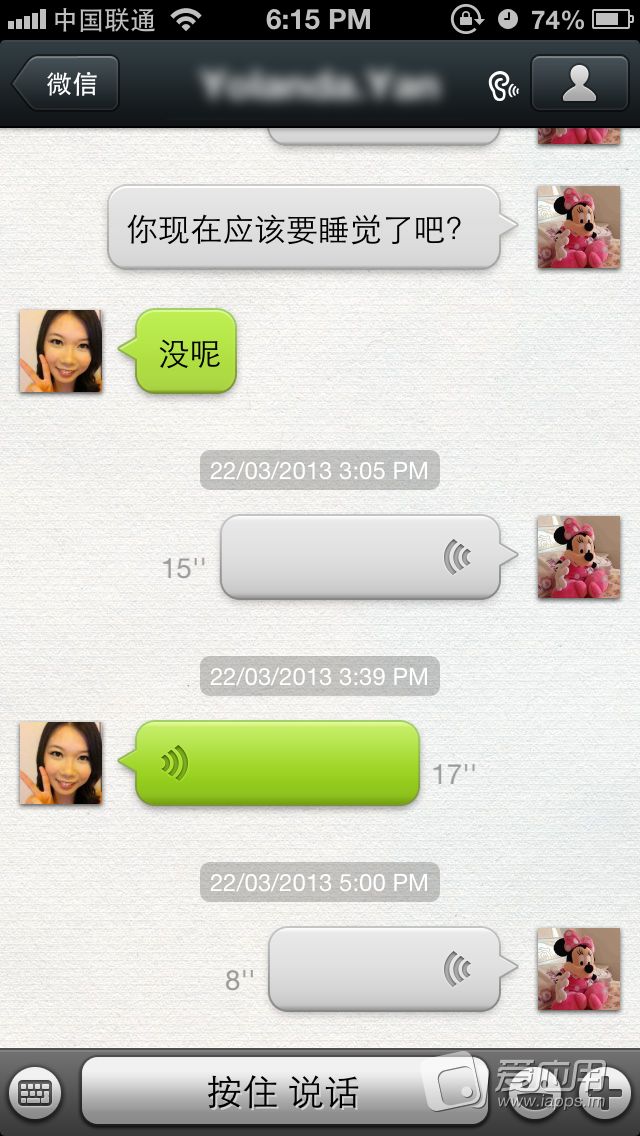
根据说话的长短,语音发送出去之后也是长短不一的。绿色是对方的话,如果未听,右边会有一个红点。听了之后(不管是否听完),红点消失。自己说的话是白色的,说完之后白色条会一闪一闪的,表明正在发送中。一般来说,微信都把语音流量占用压缩的很小,所以发送的速度很快。除非网络有问题,左侧就会出现一个红色叹号,表明没有发送成功。如果想要重发,点击红色叹号,就会弹出对话框,点击“是”就可以。
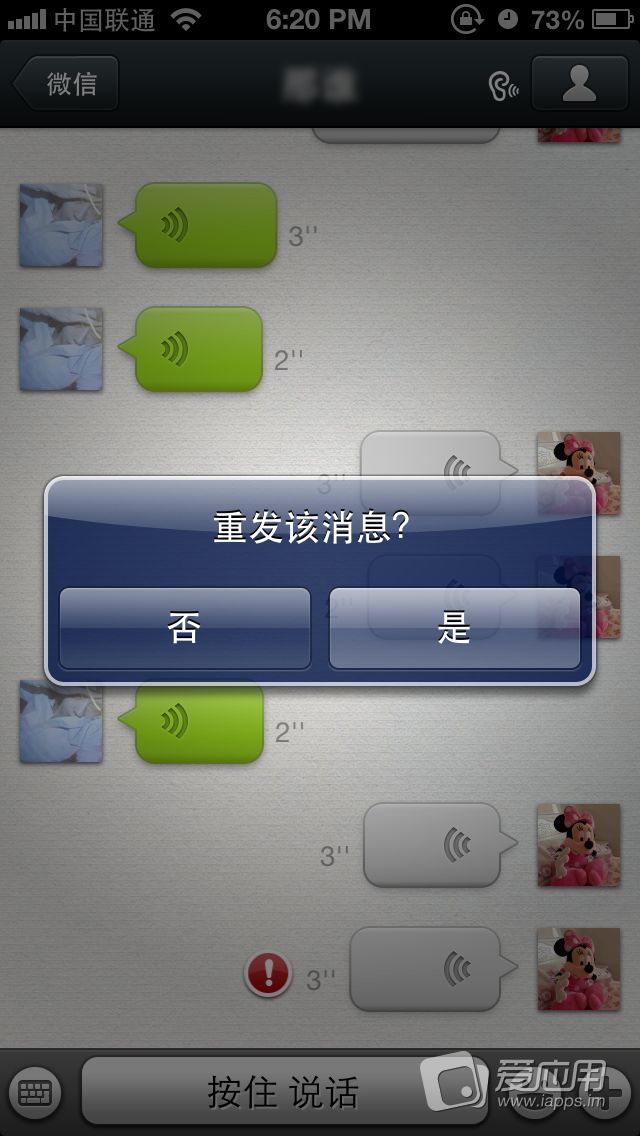
在不使用耳机的情况下收听语音微信时,有耳机模式和扬声器模式,修改模式在微信页面。点击右上角仙女棒似的按钮,就可以切换到另外的模式。截图中,兔纸的微信处于耳机模式。
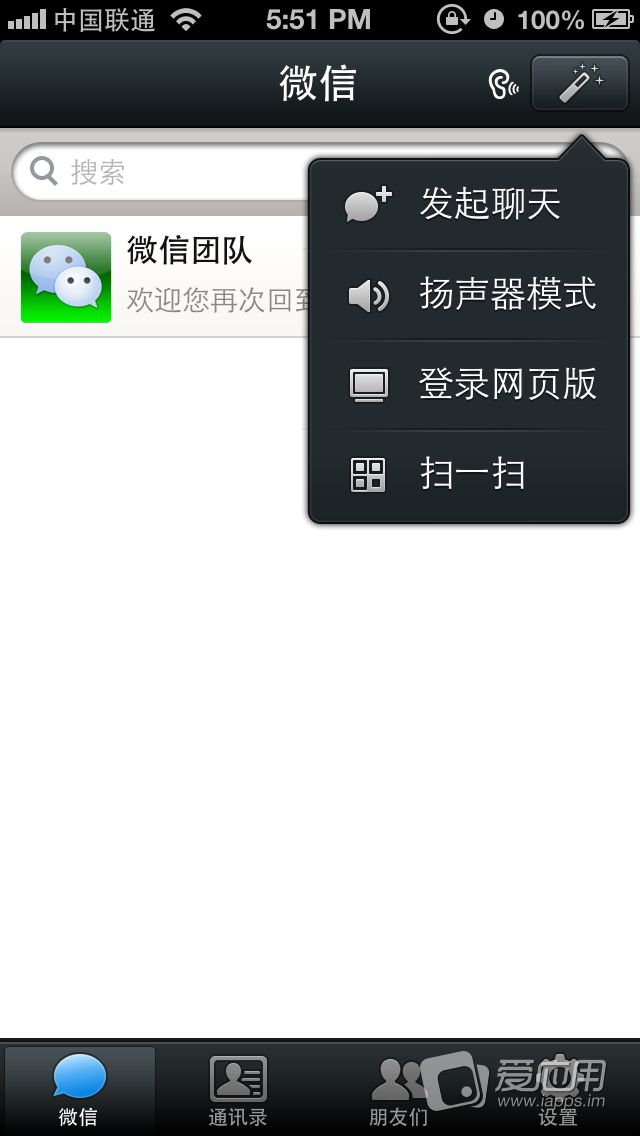
05、发起多人聊天 返回目录
如果是闺蜜大联欢或者神马的需要群聊的时候,微信同样很方便。在微信界面里点击右上角仙女棒,点击“发起聊天”,你就可以在联系人里面勾选要群聊的人了。之后发送的信息都会推送到每个人的微信上,类似于QQ的临时会话群。
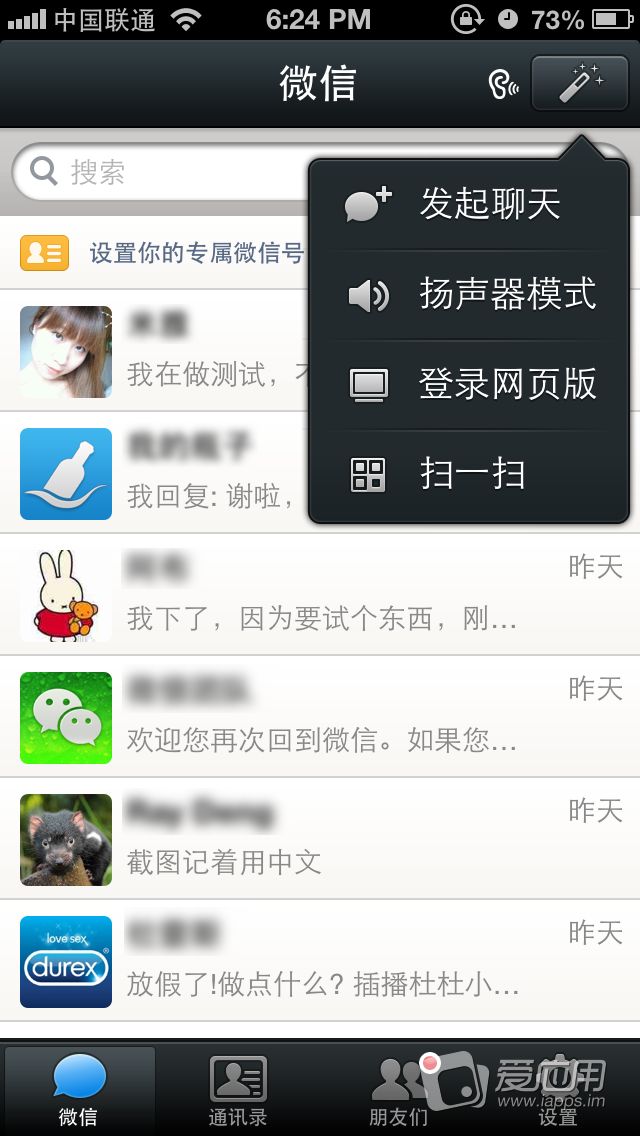
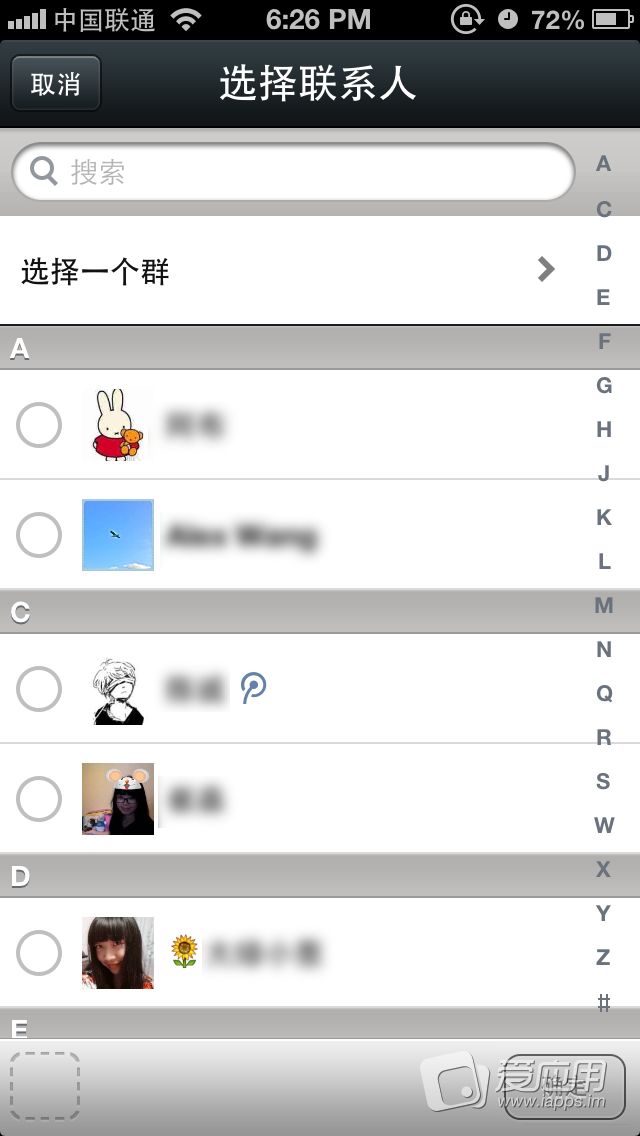
兔纸一直有个班级群,里面叽叽喳喳的,热闹的时候一个小时就有上百条。如果讨厌手机响个不停的话,在群聊界面点击右上角的两个小人头图标(聊天信息),下拉到底部,点击“详细设置”,然后把新消息通知关闭就可以了。如果不想留在群里,就在聊天信息里点击红色的“删除并退出”即可。
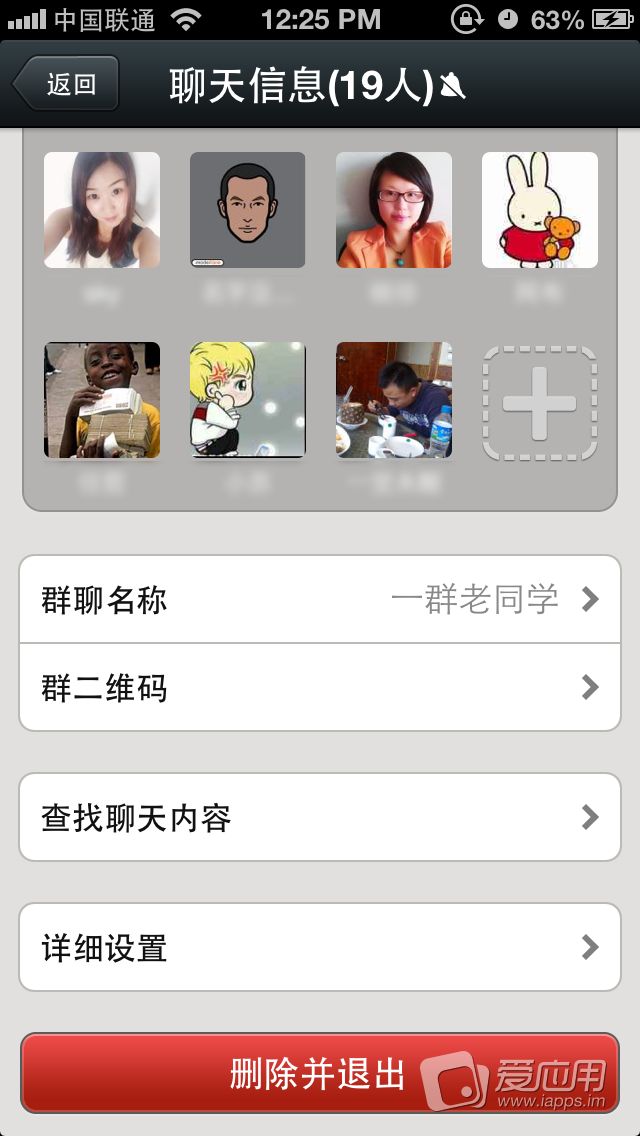
06、朋友圈 返回目录
朋友圈是一个类似于Instagram那样的照片分享功能,现在也逐渐加入了帖子分享。在朋友们页面下,第一个按钮“朋友圈”就可以让你看到好友们分享的照片。照片以时间线方式倒序排列。点击图片右下方的对话框按键,可以赞照片,也可以进行评论。
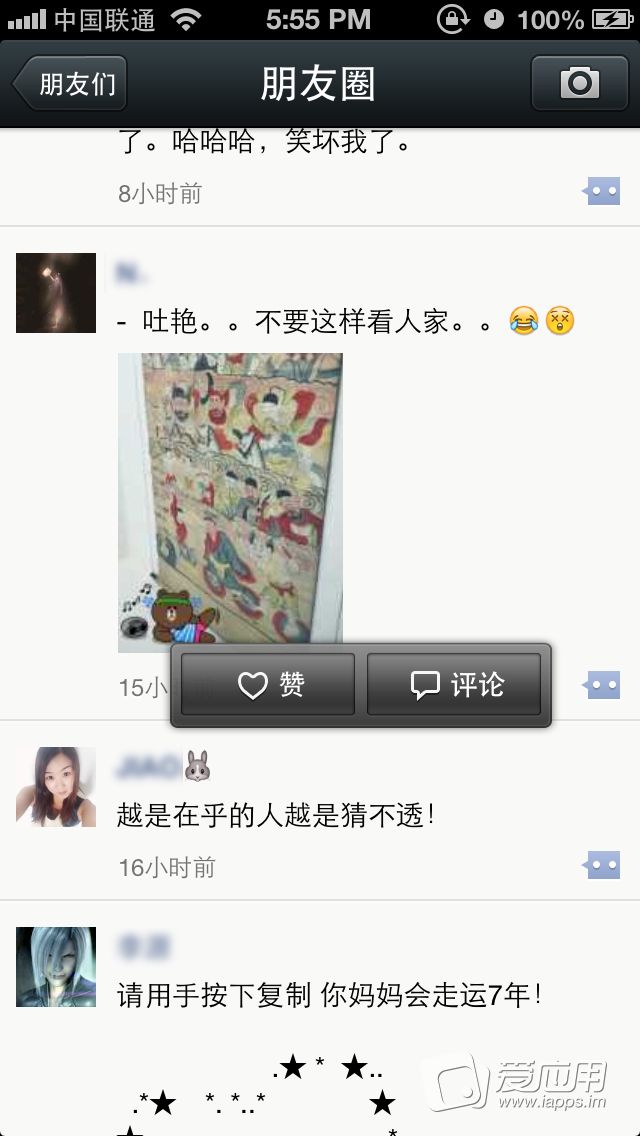
当然,自己也可以发送图片,只需点击右上角的照相机按钮(长按可发纯文字内容),就可以照相或选择相册里的照片上传。如果只传单张的话,有10种滤镜可以用来简易修图。多张就不可以了。上传完后,可以随意的写上几句评论。
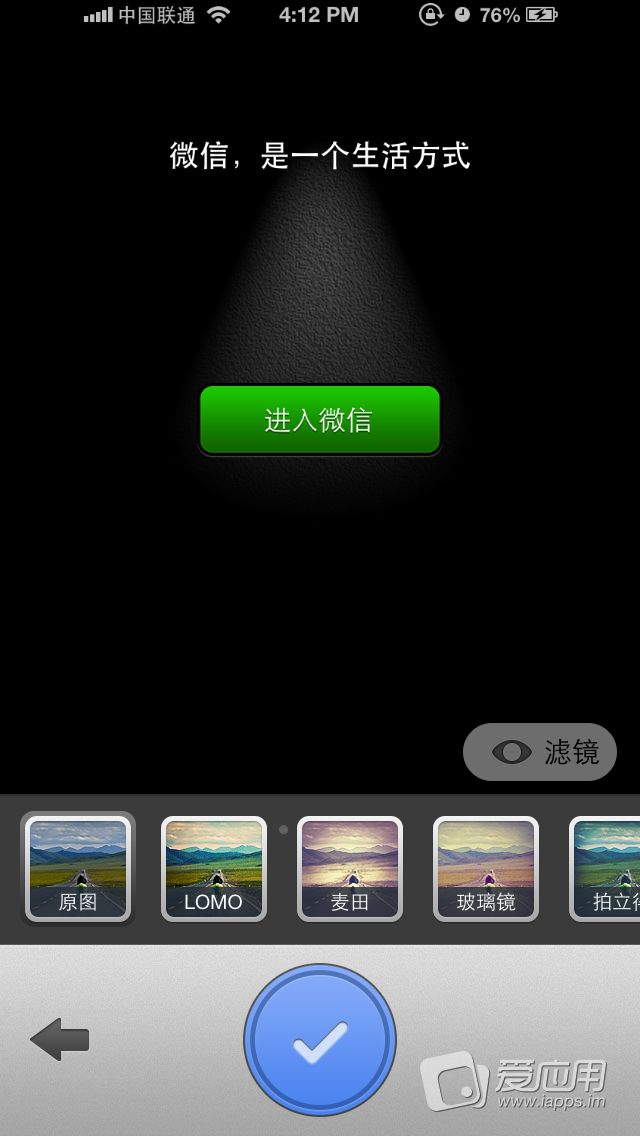
07、关注公共账号 返回目录
除了和个人聊天外,很多公司和平台(比如咱们的爱应用)都有专属的公共账号,用于定期发布一些消息给感兴趣的用户。大家只需在添加朋友的界面下方点击“查找微信公共账号”,输入“爱应用”,就可以找到小黄标的我们。因为账号有重复现象,一定要认准黄色小框框哦!
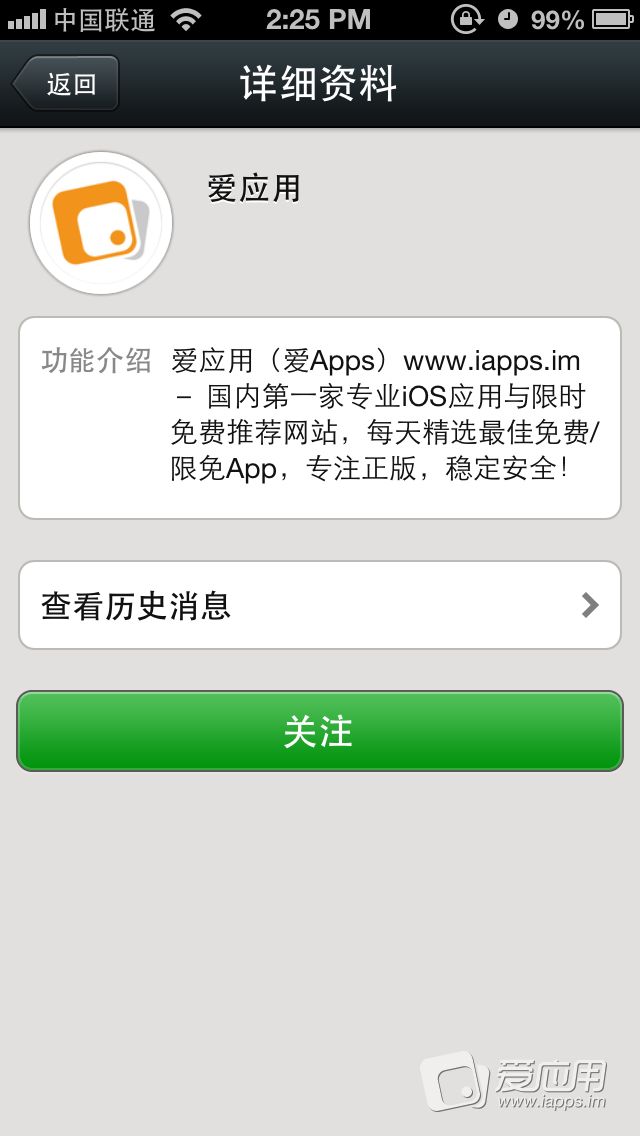
点击关注之后,精彩限免每日由微信送达。简介的小贴纸图文咨询,收限免的时尚工具!
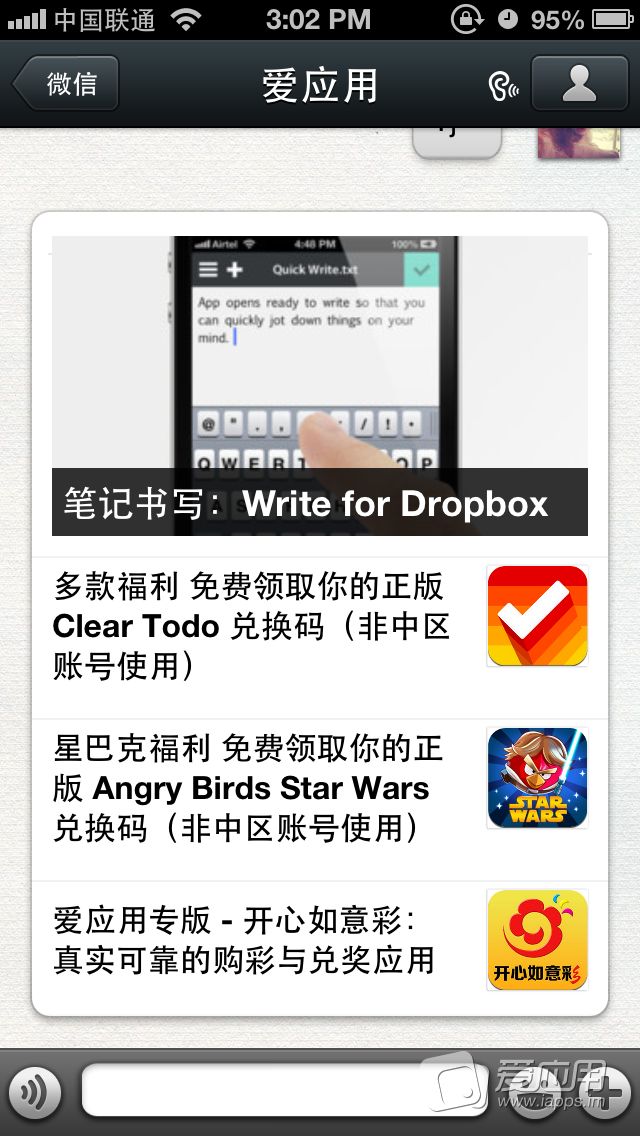
文章纠错
PS 好啦,是不是已经嫌兔纸啰啰嗦嗦啦?这些就是微信的基本功能了,其余的细碎的小功能就有待您的发现了!记得在留言中告诉兔纸哟!第一次写说明书,不足之处也请大家一并写在评论中吧~
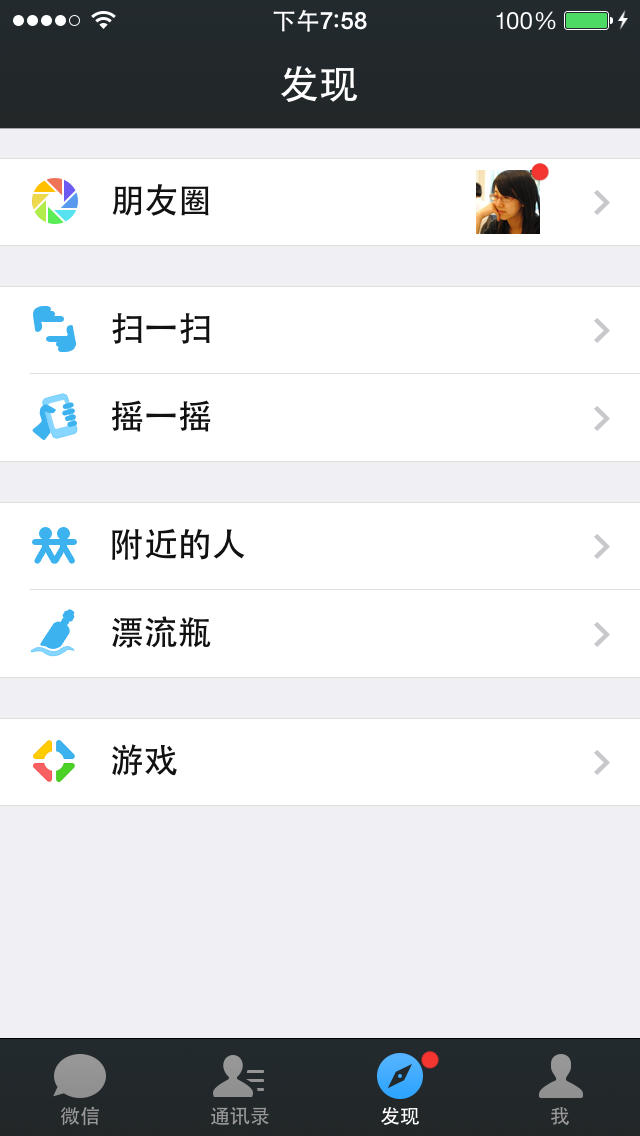
此 App 已针对 iPhone 5 进行优化